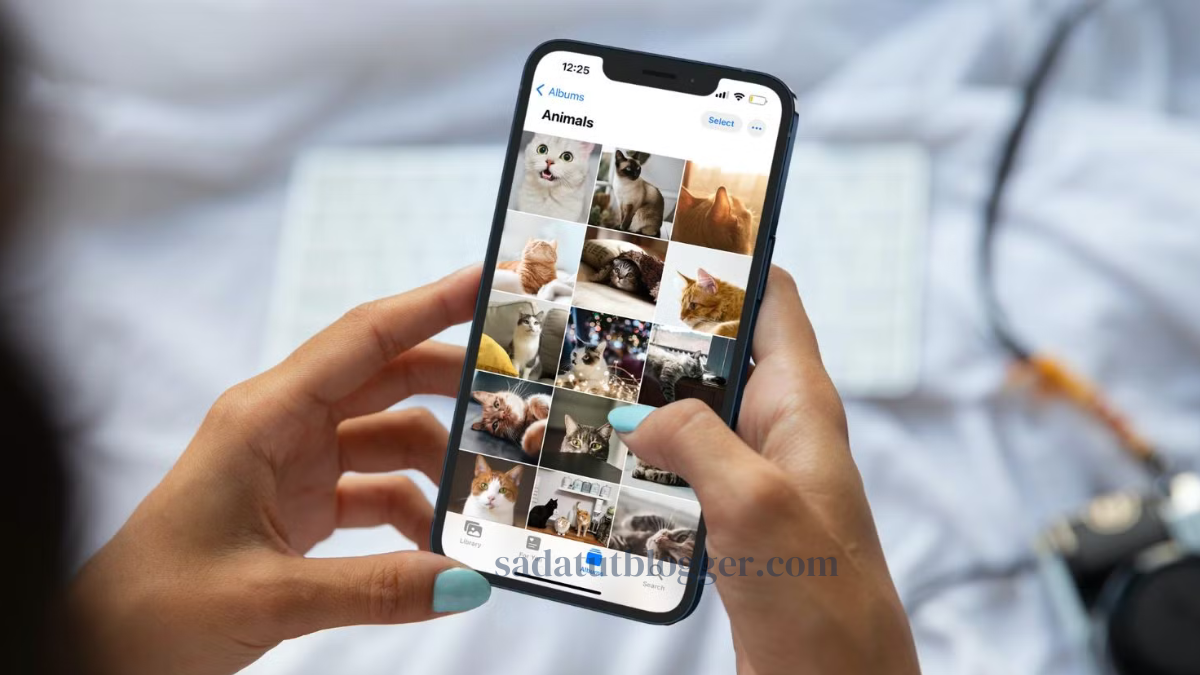SADATUTBLOGGER – Apakah kamu pernah tanpa sengaja menghapus foto-foto kenangan di iPhone? Momen berharga bersama keluarga, teman, atau pemandangan indah yang hanya sempat diabadikan sekali bisa hilang begitu saja hanya dengan satu ketukan. Bagi banyak pengguna, terutama pemula yang mungkin belum sepenuhnya familiar dengan pengaturan dan fitur di iPhone, kejadian ini bisa sangat mengecewakan dan memicu kepanikan. Tidak sedikit orang yang bertanya-tanya, “Apakah foto yang sudah terhapus bisa dikembalikan?”
Beruntungnya, kehilangan foto di iPhone bukan berarti mereka hilang untuk selamanya. Apple memahami kebutuhan penggunanya dan menyediakan sejumlah fitur yang memungkinkan kamu untuk mengembalikan foto yang hilang tanpa harus melakukan hal yang rumit. Mulai dari fitur Recently Deleted yang menjadi tempat sementara bagi foto-foto yang terhapus, hingga opsi backup di iCloud atau iTunes, ada banyak solusi untuk membantu kamu mendapatkan kembali foto yang terhapus. Dengan memahami berbagai metode ini, kamu tidak hanya bisa mengembalikan foto, tetapi juga mengamankan kenangan pentingmu di masa mendatang.
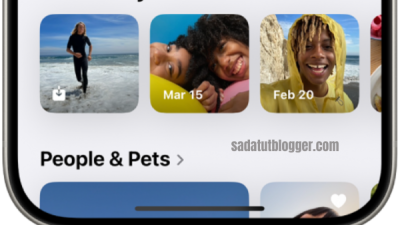
Di artikel ini, kami akan memberikan panduan langkah demi langkah yang mudah dan bisa langsung kamu praktekkan. Jangan khawatir jika kamu baru pertama kali menghadapinya—panduan ini dirancang untuk membuat proses recovery lebih jelas dan sederhana, bahkan bagi pengguna pemula sekalipun. Yuk, simak cara mengembalikan foto terhapus di iPhone dengan mudah dan cepat!
Apa yang Terjadi Saat Foto Dihapus di iPhone?
Saat kamu menghapus foto di iPhone, sebenarnya foto tersebut tidak langsung hilang sepenuhnya. iPhone memiliki fitur “Recently Deleted” yang menampung foto-foto yang dihapus selama 30 hari sebelum benar-benar dihapus permanen. Ini sangat membantu pengguna pemula untuk mendapatkan kesempatan kedua mengembalikan foto yang terhapus tanpa perlu panik.
Mengapa Foto Bisa Terhapus di iPhone bagaimana cara mengembalikan foto?
Banyak alasan yang dapat membuat foto terhapus di iPhone. Bisa karena tidak sengaja, penyimpanan penuh, atau bahkan kesalahan sistem. Untuk pemula, beberapa langkah di bawah ini bisa menjadi solusi ampuh dalam mengembalikan foto yang hilang.
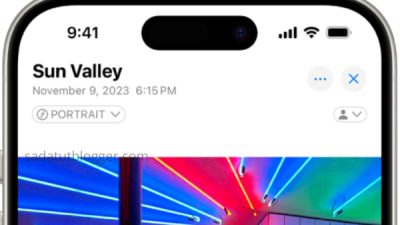
Cara Mengecek Folder “Recently Deleted”
Salah satu cara paling mudah dan cepat untuk mengembalikan foto yang terhapus di iPhone adalah dengan mengecek folder “Recently Deleted”. Berikut langkah-langkahnya:
- Buka aplikasi Photos di iPhone.
- Pergi ke Albums dan scroll ke bawah.
- Ketuk Recently Deleted (Foto Terhapus Baru-baru Ini).
- Pilih foto yang ingin dikembalikan, lalu tap Recover.
Foto tersebut akan kembali ke tempat asalnya, jadi kamu bisa dengan mudah menemukannya lagi. Bagi pemula, cara ini sangat efektif karena tidak memerlukan aplikasi tambahan atau proses yang rumit.
Mengembalikan Foto Melalui iCloud Backup
Jika kamu sudah mengaktifkan iCloud Backup, maka mengembalikan foto yang terhapus bisa dilakukan melalui backup ini. Ini solusi praktis jika kamu memiliki backup otomatis di iCloud. Berikut panduannya:
- Buka Settings > General > Reset > Erase All Content and Settings.
- Pilih opsi Restore from iCloud Backup.
- Masukkan Apple ID kamu, lalu pilih backup yang tersedia.
Seluruh data, termasuk foto yang terhapus, akan dikembalikan sesuai waktu backup terakhir. Solusi ini sangat membantu jika kamu ingin mengembalikan data tanpa ribet.
Mengembalikan Foto dari iTunes atau Finder Backup
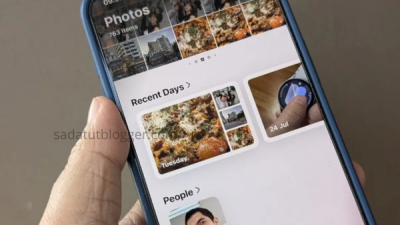
Pengguna iPhone bisa juga memanfaatkan iTunes (untuk Windows) atau Finder (untuk Mac) sebagai alternatif backup. Berikut cara menggunakannya:
- Sambungkan iPhone ke komputer.
- Buka iTunes atau Finder, lalu pilih iPhone kamu.
- Klik Restore Backup dan pilih backup yang diinginkan.
Proses ini akan mengembalikan data secara menyeluruh, termasuk foto. Bagi pemula, ini cara efektif dan cepat untuk mengembalikan foto tanpa khawatir kehilangan data lain.
Menggunakan Fitur iCloud Photo Library
iCloud Photo Library dapat membantu kamu mengakses foto dari berbagai perangkat. Jika sudah mengaktifkan fitur ini, foto yang terhapus mungkin masih ada di perangkat lain yang terhubung. Berikut langkah-langkah untuk mengeceknya:
- Buka Settings > [nama kamu] > iCloud > Photos.
- Pastikan iCloud Photos diaktifkan.
Jika foto kamu masih ada di iCloud, kamu bisa langsung mengembalikannya ke iPhone tanpa proses tambahan.
Cara Menggunakan Software Recovery Pihak Ketiga
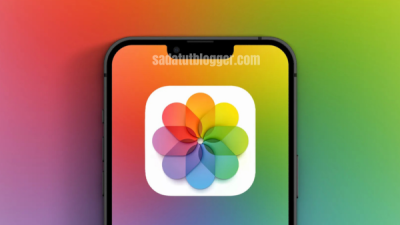
Jika semua langkah di atas belum berhasil, kamu bisa mencoba software recovery pihak ketiga. Ada banyak aplikasi yang menawarkan fitur ini, seperti Dr.Fone, EaseUS MobiSaver, atau iMyFone. Berikut cara menggunakannya:
- Unduh dan instal software pilihan kamu di komputer.
- Sambungkan iPhone ke komputer, lalu jalankan software tersebut.
- Pilih Recover from iOS Device dan ikuti instruksinya untuk menemukan foto yang hilang.
Namun, ingatlah untuk selalu memilih aplikasi recovery yang terpercaya demi keamanan data.
Tips Agar Tidak Kehilangan Foto
Agar kejadian ini tidak terulang, ada beberapa langkah pencegahan yang bisa kamu lakukan, terutama bagi pengguna pemula:
- Aktifkan Backup Otomatis di iCloud atau iTunes.
- Gunakan Fitur iCloud Photos agar semua foto tersimpan di cloud.
- Rutin Periksa Folder Recently Deleted untuk memastikan foto penting tidak ikut terhapus.
Perbedaan Recovery Melalui Backup dan Software
Menggunakan backup dan software recovery memiliki kelebihan dan kekurangan masing-masing. Mengembalikan dari backup umumnya lebih cepat dan aman, namun tidak selalu mencakup foto terbaru. Sementara software recovery lebih fleksibel, tapi pastikan hanya menggunakan yang tepercaya.
Langkah Pencegahan Kehilangan Data di iPhone
Untuk meminimalkan risiko kehilangan data, lakukan langkah-langkah berikut:
- Aktifkan iCloud Backup dan periksa secara berkala.
- Gunakan Face ID atau Touch ID agar tidak ada orang lain yang mengakses galeri.
- Hindari menghapus data secara massal tanpa pengecekan.
Cara Backup Otomatis di iCloud
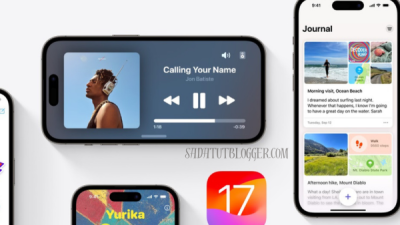
iCloud memiliki fitur backup otomatis yang memudahkan pengguna dalam menyimpan data. Berikut cara mengaktifkannya:
- Buka Settings > [nama kamu] > iCloud > iCloud Backup.
- Aktifkan iCloud Backup dan pastikan iPhone kamu terhubung ke Wi-Fi saat backup dilakukan.
Mengaktifkan Fitur Face ID atau Touch ID untuk Keamanan
Fitur keamanan ini membantu mencegah akses orang lain ke foto atau data kamu. Pastikan fitur ini diaktifkan agar lebih aman.
Menggunakan Aplikasi Pihak Ketiga yang Aman
Jika kamu memilih aplikasi pihak ketiga untuk recovery, pastikan hanya menggunakan yang memiliki rating baik dan banyak digunakan. Periksa ulasan pengguna dan hindari aplikasi yang belum terpercaya.
Kesimpulan: Mengatasi Kehilangan Foto di iPhone
Mengembalikan foto yang terhapus di iPhone sebenarnya cukup mudah jika kamu tahu caranya. Bagi pemula, berbagai solusi di atas bisa membantu untuk mengatasi masalah ini dengan cepat. Mulai dari menggunakan “Recently Deleted,” iCloud, iTunes, hingga software recovery pihak ketiga, kini kamu sudah siap untuk mengembalikan foto yang hilang kapan pun dibutuhkan. Pastikan juga kamu mengambil langkah pencegahan untuk menjaga foto dan data tetap aman.
FAQ: Mengembalikan Foto Terhapus di iPhone
- Apakah foto yang terhapus bisa dikembalikan setelah 30 hari? Ya, tetapi kamu harus menggunakan backup iCloud, iTunes, atau software recovery pihak ketiga.
- Apakah ada cara lain jika iCloud tidak aktif? Kamu bisa mencoba menggunakan iTunes atau Finder di komputer sebagai alternatif.
- Apakah software recovery selalu berhasil? Tidak selalu, tergantung pada kondisi data yang terhapus dan seberapa lama sejak penghapusan.
- Apakah iCloud Photos akan menyimpan semua foto secara otomatis? Ya, jika kamu mengaktifkannya di pengaturan iCloud Photos.
- Bagaimana jika foto terhapus akibat error iPhone? Kamu bisa mencoba restart, lalu gunakan metode backup atau recovery yang tersedia.
Dengan langkah-langkah yang praktis dan mudah dipahami, semoga kamu tidak perlu panik lagi jika foto di iPhone terhapus tanpa sengaja.